Levelezési fiók átnevezése a Windows 8 Mail App alkalmazásban
Vegyes Cikkek / / February 14, 2022
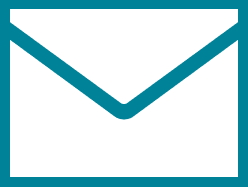
A Windows 8 Mail a Windows új natív levelezőprogramja. És a felületet és a funkciókat nézve azt mondanám, hogy nem rossz választás, ha nem bonyolult dolgokat keres. Nos, ha használni kívánja vagy már használja az alkalmazást, tudnia kell, hogyan adhat hozzá e-mail szolgáltatásokat. megbeszéltük
hogyan kell ezt megtenni a Gmailben
. Mások hasonló módon konfigurálhatók.
Most, amikor hozzáad egy e-mail fiókot, a rendszer megkapja annak a szolgáltatásnak a nevét, amelyhez tartozik. Például beállítottam az Outlook levelezőprogramot, és a neve Outlookként jelenik meg.
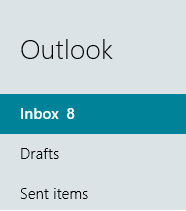
Ez megfelelő lehet, ha egyetlen fiókot vagy fiókokat ad hozzá különböző szolgáltatásokból. Ha azonban több fiókot ad hozzá ugyanabból a szolgáltatásból, az némi zavart okozhat a felhasználóban. Tehát az ötlet az, hogy átnevezzük a fiókokat, hogy jobban megkülönböztethetőek legyenek egymástól.
Jó tipp: Ha szeretne többet megtudni a Windows 8 rendszeren futó egyéb alkalmazásokról, kövesse a mi oldalunkat részletes áttekintést az alapvető Windows 8-alkalmazásokról.
Tanuljuk meg, hogyan kell ezt csinálni.
Az e-mail fiók átnevezésének lépései a Mail App alkalmazásban
Mielőtt elkezdené, legalább egy e-mail szolgáltatást hozzá kell adni az alkalmazáshoz. Egyébként mit neveznél át?
1. lépés: Indítsa el a Windows 8 Mail alkalmazást a Kezdőképernyő.
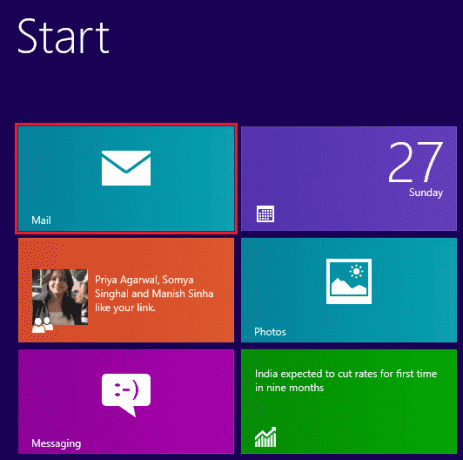
Ha nincs ott, előhívhatja az alkalmazáskereső képernyőt (Windows billentyű + W), és keresse meg.
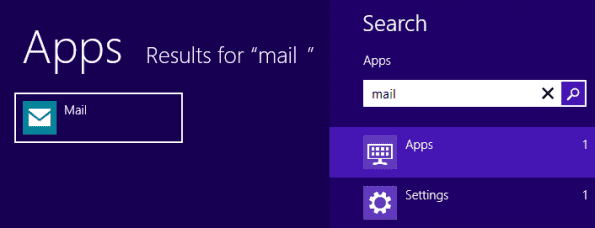
2. lépés: Miután belépett, a bal oldali ablaktáblában látni fogja a fiókok listáját. Nyomja meg és vigye az egeret a képernyő jobb szélére, hogy megjelenjen a Charm bár. Nyomja meg az ikont ehhez Beállítások.

3. lépés: Ez felhozza a Beállítások részt a képernyő jobb oldalán. Választ Fiókok.

4. lépés: A meglévő fiókok listájából válassza ki az átnevezni kívánt fiókot. Az én esetemben az Outlook.
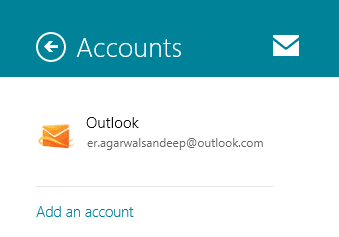
5. lépés: Megjelenik egy új képernyő, ahol a fiók neve egy szerkeszthető szövegmezőben jelenik meg. Adjon neki új nevet, és lépjen ki. Látni fogja, hogy azonnal érvénybe lép.
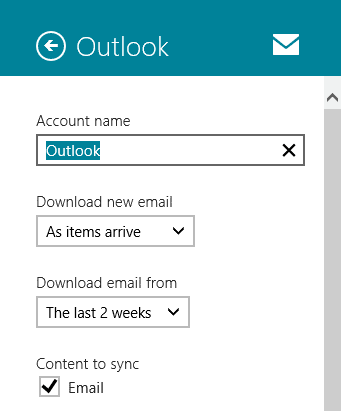
Vannak más dolgok is, amelyeket itt konfigurálhat. Önön múlik, hogy kipróbálja-e, és kényelmi szintje szerint használja-e őket.
További információk a Mail alkalmazásból: Mi is le vagyunk fedve az e-mail aláírások konfigurálása a levelezőalkalmazásban. Még egy rajta hogyan lehet letiltani az automatikus fotóletöltést nagy megkönnyebbülés lehet.
Következtetés
Az első tapasztalatom a Mail alkalmazással elég tisztességes volt. Egyszerű, átfogó, és csak annyit tartalmaz, amennyi az alapvető e-mailezéshez szükséges. Amíg többet kutatunk, megosztjuk veled tapasztalatainkat és a dolgok egyszerűbbé és jobbá tételének módjait.
Eközben, ha Ön Windows 8-felhasználó, aki egy ideje használja a Mail alkalmazást, ossza meg velünk azokat a trükköket és megoldásokat, amelyeket esetleg felfedezett, és úgy érzi, hogy ez hasznos lehet.
Utolsó frissítés: 2022. február 02
A fenti cikk olyan társult linkeket tartalmazhat, amelyek segítenek a Guiding Tech támogatásában. Ez azonban nem befolyásolja szerkesztői integritásunkat. A tartalom elfogulatlan és hiteles marad.



